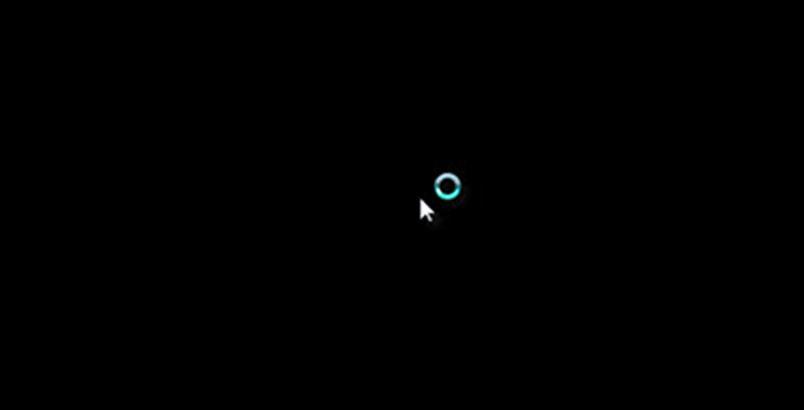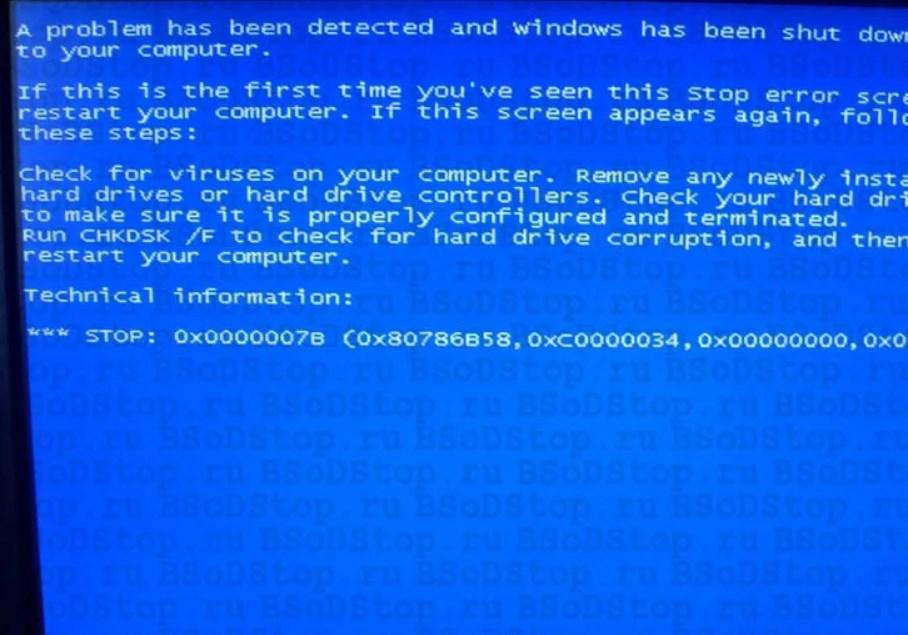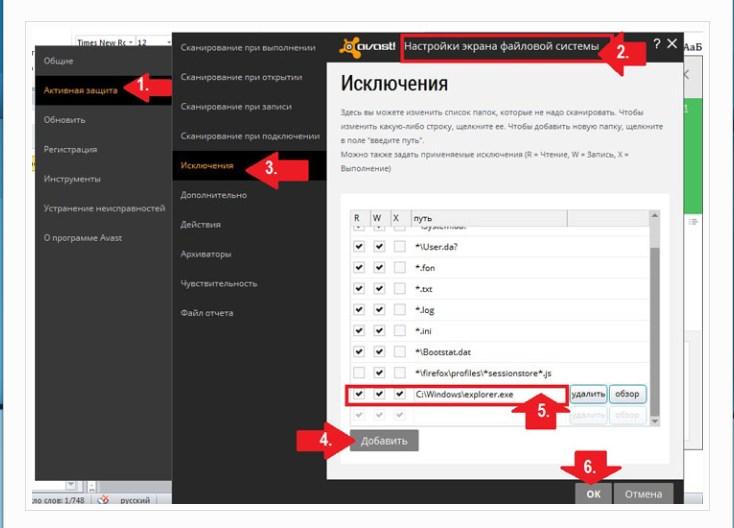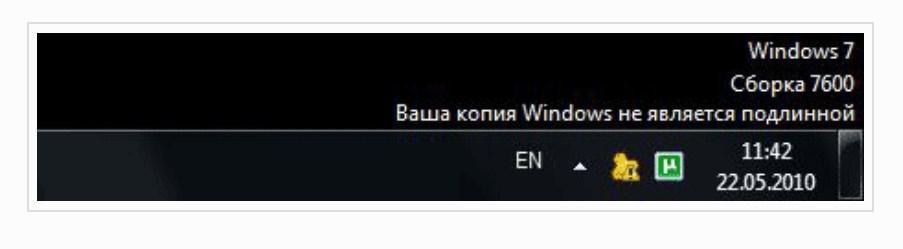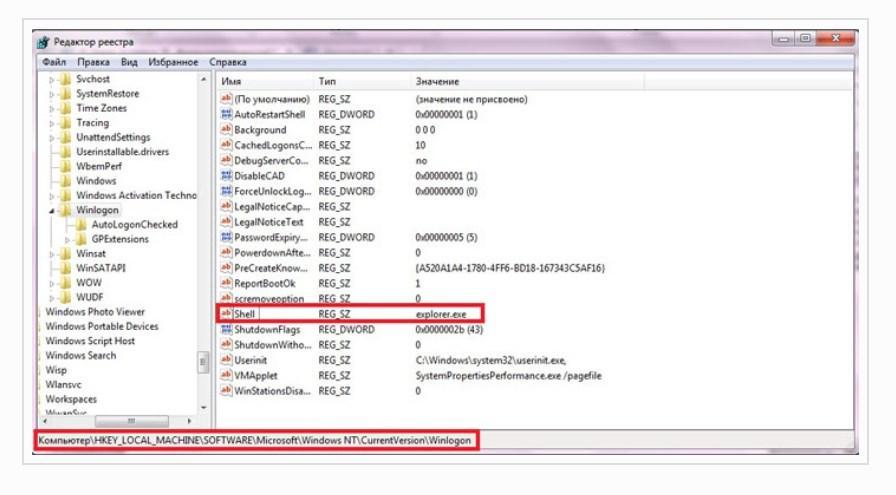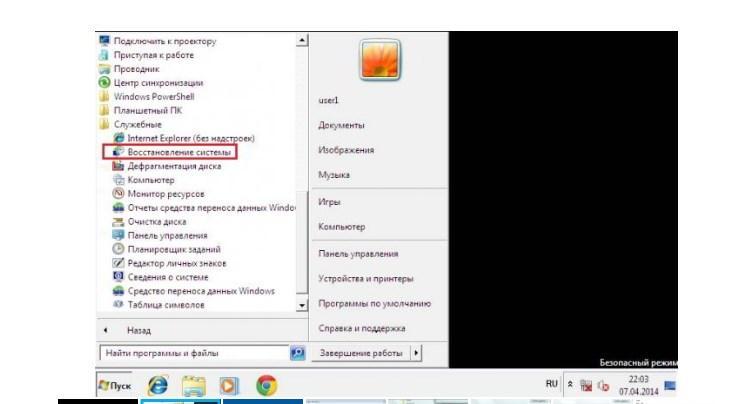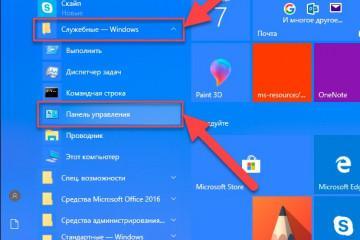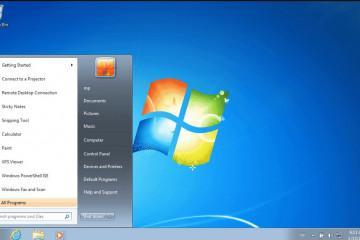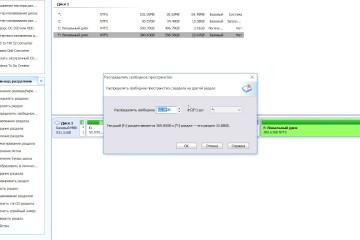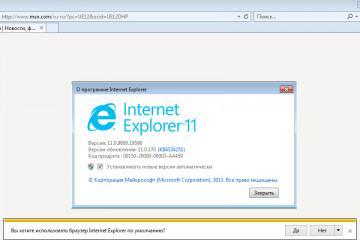Что делать, если на Windows 7 черный экран при загрузке
Содержание:
Операционная система Windows 7 получила большое распространение благодаря огромному количеству преимуществ, однако недостатков она не лишена. Периодически в процессе эксплуатации стационарного компьютера или ноутбука может появляться черный «экран смерти». Чаще всего проблема вызвана сбоем в работе ОС, ее обновлении, а также установкой нового программного обеспечения (драйверов) и сторонних приложений. Отображаться черный экран может с курсором и без него.
Почему черный экран при загрузке Windows 7
У Windows 7 черный экран при загрузке может возникать по нескольким причинам, и пользователю предстоит выявить тот самый провоцирующий фактор, поскольку от него зависит и метод устранения неполадки.
Основные причины появления черного экрана при включении виндовс:
- сбои в работе операционной системы, некоторых ее файлов, что влечет за собой отсутствие возможности нормально загрузить графическую среду;
- операционной системе на компе просто не удается выйти из состояния сна (чаще всего на экране отображается стрелка);
- несовместимый с операционной системой видеодрайвер, или попросту он устарел или слетел,
- аппаратные проблемы в работе ПК (подразумевает физический выход из строя некоторых комплектующих компьютера);
- поражение ОС вредоносными программами и компонентами, что повлекло за собой повреждение системных файлов, отвечающих за корректный запуск и работу компьютера;
- вышел из строя жесткий диск;
- обновление операционной системы (масштабные апгрейды нередко сопровождаются большим количеством багов);
- некорректное завершение работы операционной системы Windows (подразумевает отключение электроэнергии).
Теперь пользователю стоит постараться понять, с какой проблемой ему предстояло встретиться.
Если же слышно, как операционная система после включения начала грузиться, то проблема вызвана неправильным подключением монитора или его поломкой. Прежде всего юзеру необходимо убедиться в правильном подключении составляющих. Если попытки не обвенчались успехом, рекомендуется попробовать подключить экран к другому компьютеру.
Если же после того, как компьютер включился, дисплей сразу потух, на нем отсутствует значок указателя и мерцает пробел, то это может свидетельствовать о выходе из строя жесткого диска. Для решения проблемы рекомендуется попробовать подключить жесткий диск к другому ПК и восстановить пользовательские данные. Можно отнести компьютер в сервисный центр для проведения диагностики и последующего ремонта.
Что делать, если вместо рабочего стола черный экран и курсор на Windows 7
Избавиться от черного экрана Windows 7 при запуске можно несколькими способами. Дело в том, что природа появления такой проблемы не всегда устанавливается, поэтому предпринимать действия нужно, руководствуясь принципом от простого к сложному.
Удаление или переустановка антивирусной программы
Довольно часто спровоцировать проблему могут обыкновенные антивирусные программы. Дело в том, что их программный код часто вступает в конфликты с системными файлами операционной системы Windows, причем не только семерки.
Если на ПК используется антивирусник Avast, то его понадобится удалить или же внести изменения в параметры использования. Прежде всего необходимо зайти в настройки программы, пройдя путь: «Активная защита» — «Экран файловой системы» — «Настройки» — «Исключения».
Если такой подход не решил проблему, нужно двигаться дальше.
Активация операционной системы
Если после запуска безопасного режима на экране отображается уведомление о необходимости активировать операционную систему, то этим как раз и нужно заняться.
Если используется лицензионная версия, то достаточно просто ввести ключ в соответствующую строку. Если же версия не подлинная, то нужно воспользоваться кряком, который можно скачать в Интернете и использовать бесплатно. Кряк представляет собой ключ, который активирует пиратскую версию ОС.
Отладка через реестр
Вполне возможно, что проблема черного экрана с отображающимся курсором была вызвана атакой вредоносных программ, которые поразили реестр. Решить проблему можно попытаться вручную, используя комп в обычном и безопасном режимах.
Пользователю необходимо запустить «Диспетчер задач», затем нажать правой кнопкой мыши на раздел «Новая задача», после чего на экране отобразится поле для ввода данных. Вводится команда «regedit» и нажимается «Ок», после чего на экране отобразится редактор реестра.
Отобразится список файлов, где нужно будет двойным щелчком мыши открыть файл Shell, ввести в отобразившейся строке «explorer.exe», нажать «Ок», после чего операционная система начнет перезапускаться.
Если проблема не решится, нужно искать другие способы. К эффективным методам относят возвращение настроек через точку восстановление, откат программного обеспечения (драйверов).
Как избавиться от черного экрана на Windows 7 через безопасный режим
Одна из наиболее вероятных причин — это сбой или повреждение системных файлов, из-за чего ОС не удается запуститься после включения компьютера. Вызвано это может быть установкой сторонних программ/игр/приложений, которые несовместимы с ОС, или программного обеспечения. Программные конфликты рано или поздно все равно приведут к появлению черного «экрана смерти».
Для устранения проблем совместимости программных компонентов разработчиками Windows был придуман безопасный режим, который предусматривает вход в операционную систему при возникновении внештатных ситуаций. Если загружаться в безопасном режиме, то пользователь сможет устранить все неполадки (за исключением аппаратных), после чего запустить ОС в штатном режиме.
Для входа в безопасный режим на компьютере необходимо выполнить следующие манипуляции:
- Из компьютера в первую очередь потребуется извлечь все сторонние устройства и внешние носители, работа которых способна повлиять на запуск ОС (флешки, гарнитуры, диски и т. д.).
- В зависимости от текущего состояния включить компьютер или перезагрузить его.
- Запустить безопасный режим путем нажатия на кнопку «F8» и ее удержания в процессе загрузки ОС. Если на компьютере установлено несколько операционок, то из списка нужно выбрать соответствующую, затем снова нажать «F8» для перехода в безопасный режим.
- Следующая задача — среди доступных параметров режима выбрать «Устранение неполадок». Для перехода в подраздел нужно нажать «Enter».
- На экране отобразится список доступных инструментов. Среди них необходимо выбрать «Командная строка», тапнуть на нее.
- Как только включится опция, на дисплее отобразится окно командной строки. В нее пользователю необходимо ввести «regedit» для загрузки «Редактора реестра». После ввода данных на клавиатуре нужно обязательно нажать на клавишу «Enter».
- Особенность работы запущенного редактора заключается в том, что надписи, записи и прочие файлы относятся к среде восстановления. Именно поэтому, сначала нужно выбрать «HKEY_LOCAL_MACHINE», далее для вызова контекстного меню тапнуть на «Файл», а затем «Загрузить куст».
- После выполненных действий будет включаться адресная строка, куда нужно ввести адрес C:\Windows\system32\config. Альтернативный вариант — пройти путь: «Windows» — «System 32» — «Config». В отобразившейся на экране папке найти файл «System», затем нажать на кнопку «Открыть».
- Если все вышеперечисленные действия были выполнены верно, на экране отобразится куст раздела. Ввести в соответствующую строку любую комбинацию, состоящую из нескольких латинских букв и цифр. Чтобы изменения вступили в силу, нужно не забыть нажать «Ок».
- Теперь, чтобы исправить проблему, нужно открыть раздел, расположенный в папке «HKEY_LOCAL_MACHINE». Речь идет о том, который был создан в 9 пункте.
- Из выпадающего списка доступных опций выбрать «SetUp», затем «CMDLine» (подраздел находится в правой части окна). В открывшемся новом окне ввести команду «cmd.exe», затем обязательно нажать «Ок».
- В этом шаге пользователю потребуется щелкнуть по параметру «SetupType», который распложен в правой части окна. Присвоить значение «2» и для сохранения изменений нажать «Ок».
- Теперь потребуется вернуться в редактор реестра, после чего выделить раздел, который ранее был создан пользователем. Тапнуть на «Файл», расположенный в верхней панели окна, и выбрать подпункт «Выгрузить куст». На экране отобразится окно, где юзеру нужно будет подтвердить свои действия.
- С помощью крестиков закрыть диспетчер и командную строку. На экране отобразится «Мастер восстановления», из доступных опций нужно выбрать «Перезагрузка».
- Начнется долгий процесс переустановки операционной системы. По окончании процесса на экране вновь отобразится командная строка. В нее понадобится вписать «sfc /scannow», подтвердить намерения кнопкой «Enter».
- При помощи этой команды будет запущен процесс сканирования файловой системы в операционной системе. Будет проводиться анализ состояния и целостности файлов, по возможности они будут восстановлены. По окончании процесса не стоит сразу закрывать командную строку, потребуется ввести в окне команду «shutdown /r /t 0», нажать «Enter». Если все действия были выполнены верно, то произойдет перезапуск операционной системы, после чего она запустится в штатном режиме.
Проблема появления черного «экрана смерти» может быть вызвана большим количеством провоцирующих факторов. Все они имеют разную природу происхождения и требуют особого пути разрешения. Если ни один из перечисленных способов не помог устранить неполадку, то, возможно, компьютер лучше показать в сервисном центре.